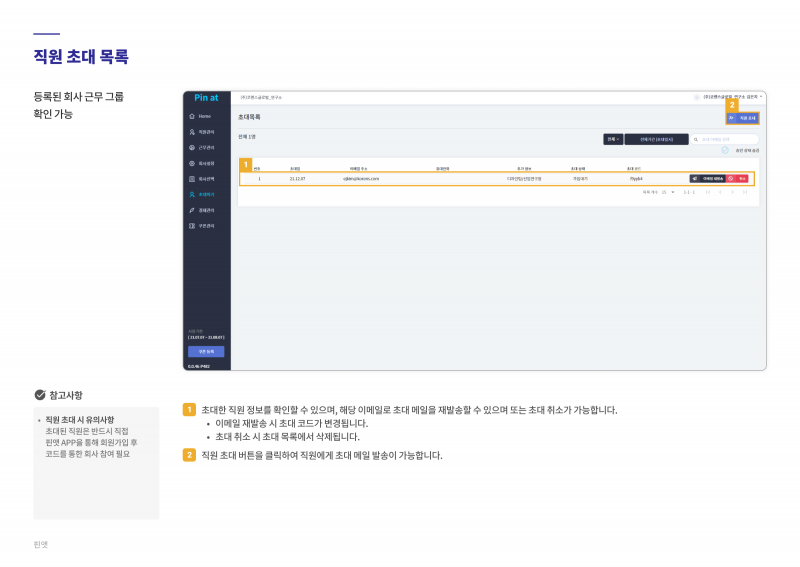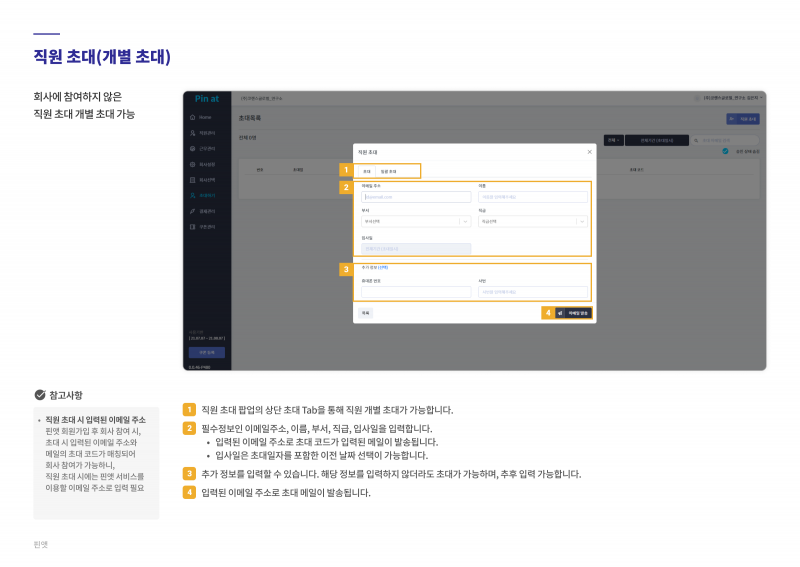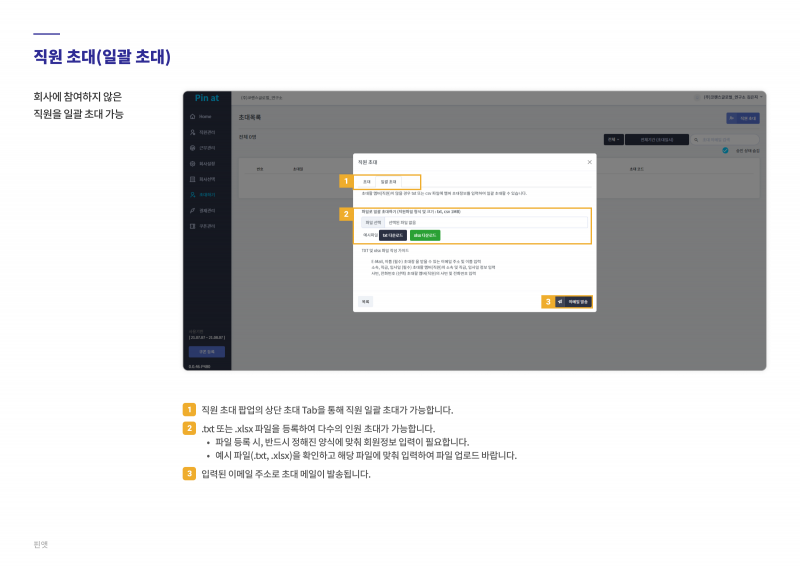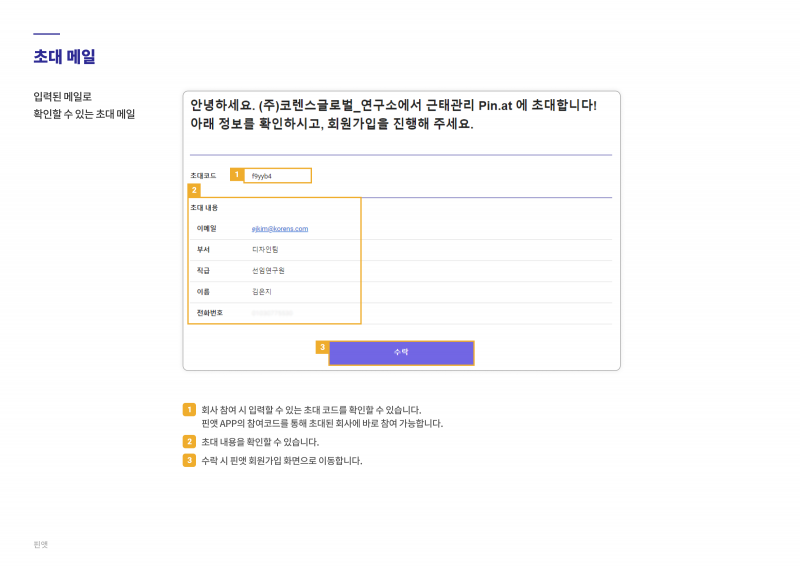관리자 이용가이드 > 직원초대
직원 초대 목록
등록된 회사 근무 그룹 확인 가능
1. 초대한 직원 정보를 확인할 수 있으며, 해당 이메일로 초대 메일을 재발송할 수 있으며 또는 초대 취소가 가능합니다.
- 이메일 재발송 시 초대 코드가 변경됩니다.
- 초대 취소 시 초대 목록에서 삭제됩니다.
2. 직원 초대 버튼을 클릭하여 직원에게 초대 메일 발송이 가능합니다.
직원 초대(개별 초대)
회사에 참여하지 않은 직원 초대 개별 초대 가능
1. 직원 초대 팝업의 상단 초대 Tab을 통해 직원 개별 초대가 가능합니다.
2. 필수정보인 이메일주소, 이름, 부서, 직급, 입사일을 입력합니다.
- 입력된 이메일 주소로 초대 코드가 입력된 메일이 발송됩니다.
- 입사일은 초대일자를 포함한 이전 날짜 선택이 가능합니다.
3. 추가 정보를 입력할 수 있습니다. 해당 정보를 입력하지 않더라도 초대가 가능하며, 추후 입력 가능합니다.
4. 입력된 이메일 주소로 초대 메일이 발송됩니다.
직원 초대(일괄 초대)
회사에 참여하지 않은 직원을 일괄 초대 가능
1. 직원 초대 팝업의 상단 초대 Tab을 통해 직원 일괄 초대가 가능합니다.
2. .txt 또는 .xlsx 파일을 등록하여 다수의 인원 초대가 가능합니다.
- 파일 등록 시, 반드시 정해진 양식에 맞춰 회원정보 입력이 필요합니다.
- 예시 파일(.txt, .xlsx)을 확인하고 해당 파일에 맞춰 입력하여 파일 업로드 바랍니다.
3. 입력된 이메일 주소로 초대 메일이 발송됩니다.
초대 메일
입력된 메일로 확인할 수 있는 초대 메일
1. 회사 참여 시 입력할 수 있는 초대 코드를 확인할 수 있습니다. 메타타임 APP의 참여코드를 통해 초대된 회사에 바로 참여 가능합니다.
2. 초대 내용을 확인할 수 있습니다.
3. 수락 시 메타타임 회원가입 화면으로 이동합니다.